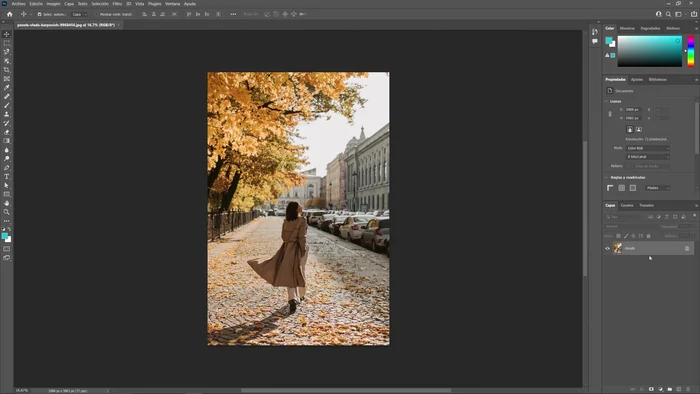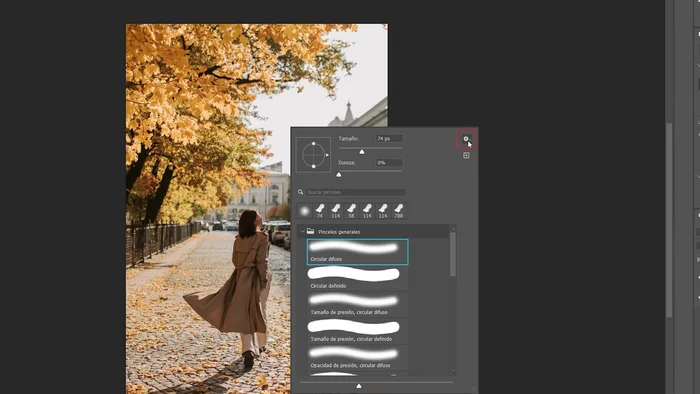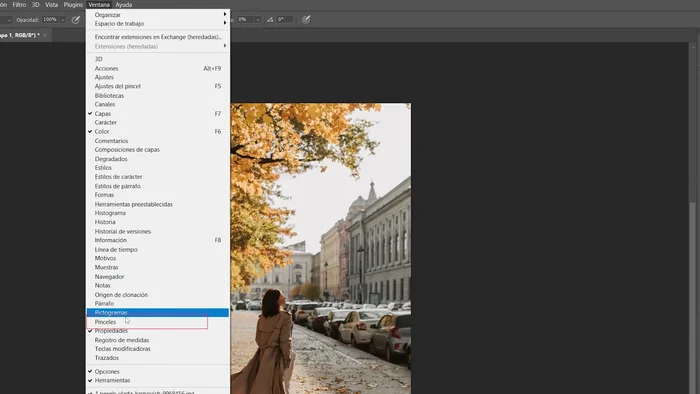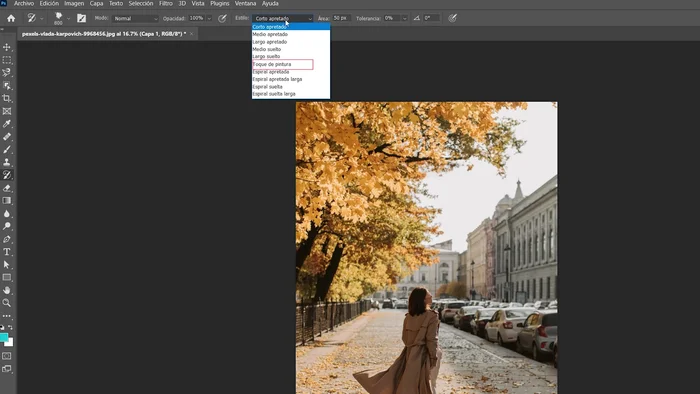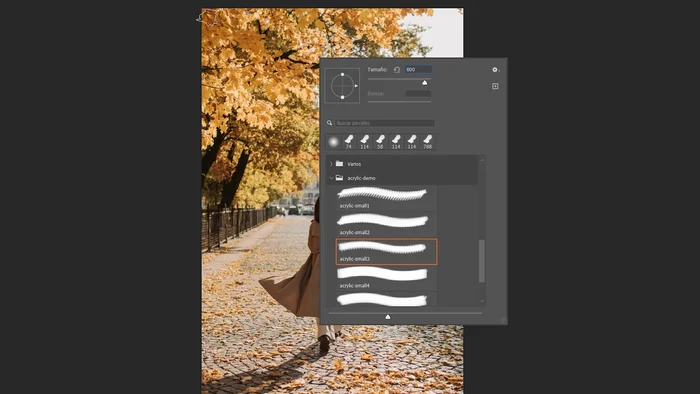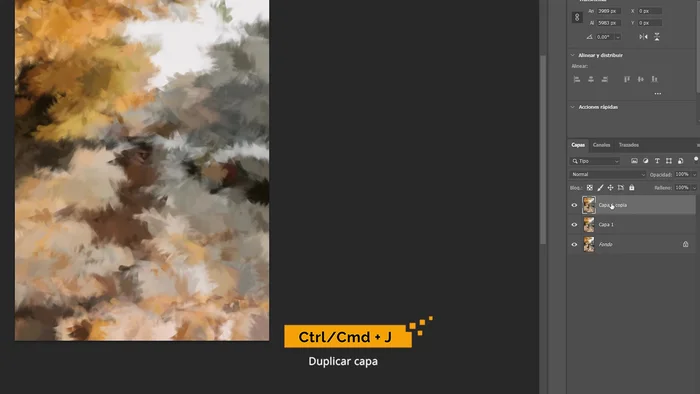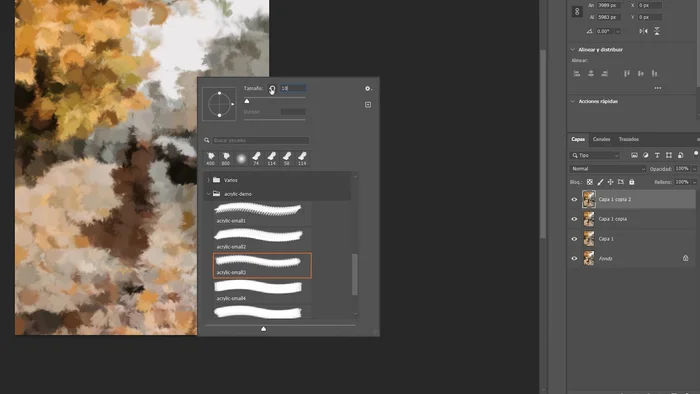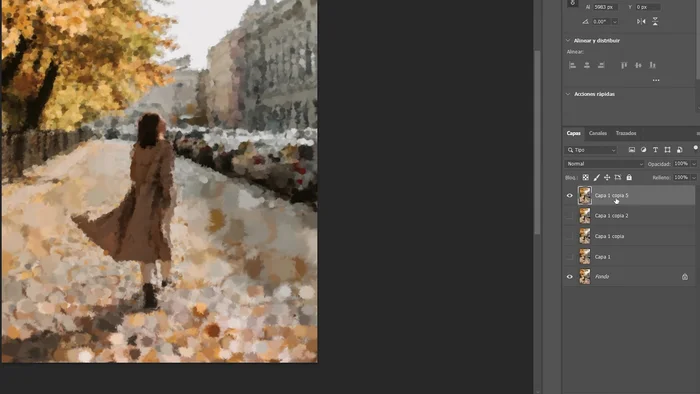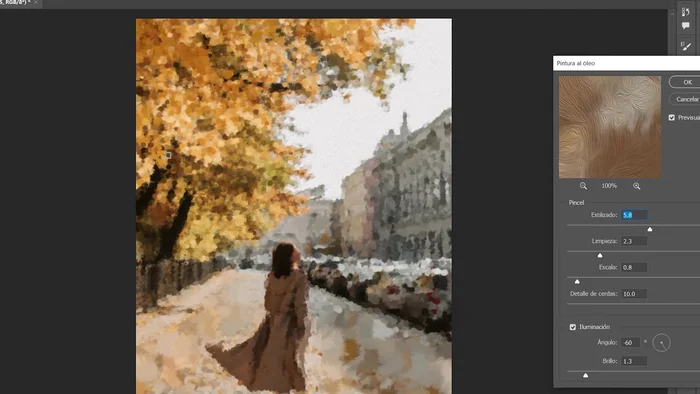¿Sueñas con crear impresionantes obras de arte digital con el aspecto de la pintura al óleo? Esta guía completa te enseñará a lograr un efecto de pintura al óleo abstracta en Photoshop, paso a paso. Aprenderás técnicas profesionales para transformar tus imágenes en piezas vibrantes y texturizadas. Desde la selección de herramientas hasta el ajuste de colores, dominarás el arte digital de la pintura al óleo. ¡Prepárate para liberar tu creatividad!
Instrucciones Paso a Paso
-
Preparación de la imagen
- Duplicar la capa para trabajar sobre una copia.

Preparación de la imagen -
Configuración de la herramienta Pincel Histórico
- Seleccionar la herramienta Pincel Histórico y cargar un pincel circular difuso.
- 'acrylic demo') para mayor variedad.
- Ajustar la dinámica de la forma del pincel (ángulo y tamaño) para lograr variaciones en los trazos.
- Seleccionar el estilo 'Toque de pintura' en la herramienta Pincel Histórico.




Configuración de la herramienta Pincel Histórico -
Aplicación de la técnica de pintura al óleo (trazos grandes)
- Ajustar el tamaño del pincel (comenzar con un tamaño grande, alrededor de 800px) y pintar sobre la capa duplicada, manteniendo presionado el clic.

Aplicación de la técnica de pintura al óleo (trazos grandes) -
Añadir detalles (trazos progresivamente más pequeños)
- Duplicar la capa y reducir el tamaño del pincel (400px) para añadir detalles.
- Repetir el paso anterior, reduciendo el tamaño del pincel aún más (100px y luego 50px) para añadir más detalles y definir formas.


Añadir detalles (trazos progresivamente más pequeños) -
Aplicación del filtro Pintura al Óleo
- Convertir la capa en Objeto Inteligente.
- Aplicar el filtro 'Pintura al óleo' y ajustar los parámetros (Estilizado, Limpieza, Escala, Detalle, Iluminación) para lograr el efecto deseado.


Aplicación del filtro Pintura al Óleo -
Corrección de color
- Ajustar el color con una capa de ajuste de 'Consulta de color' y cargar un archivo de LUT (Look Up Table) predefinido para mejorar la tonalidad.
Tips
- Utilizar imágenes grandes y con buena resolución (más de 1500 o 2000 píxeles).
- Tener paciencia y realizar varias pasadas con el pincel para conseguir un efecto más natural.
- Experimentar con diferentes tamaños de pincel y pinceles personalizados.
- Ajustar la opacidad de la capa de 'Consulta de color' para controlar la intensidad del efecto.
Common Mistakes to Avoid
1. Exceso de saturación y contraste
Razón: Utilizar demasiada saturación y contraste puede resultar en una imagen artificial y poco realista, perdiendo la sutileza de la pintura al óleo.
Solución: Ajusta la saturación y el contraste gradualmente, utilizando capas de ajuste para un control preciso y no destructivo.
2. Falta de textura y detalles
Razón: Una imagen demasiado lisa carece del carácter y la riqueza visual propios de la pintura al óleo. Se ve plana y sin vida.
Solución: Experimenta con diferentes pinceles, modos de fusión y filtros para añadir textura y detalles, imitando las pinceladas y la materia de la pintura.